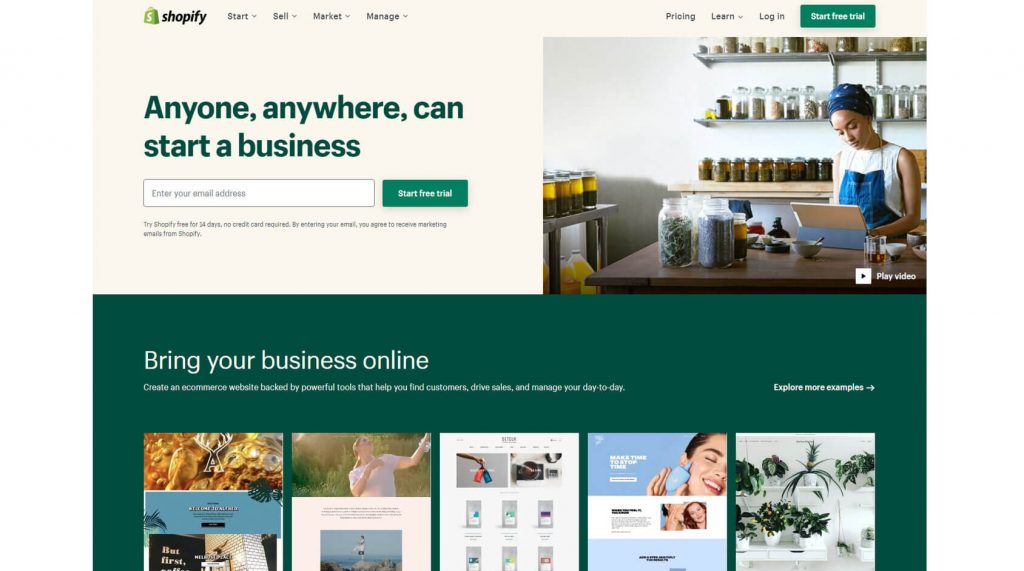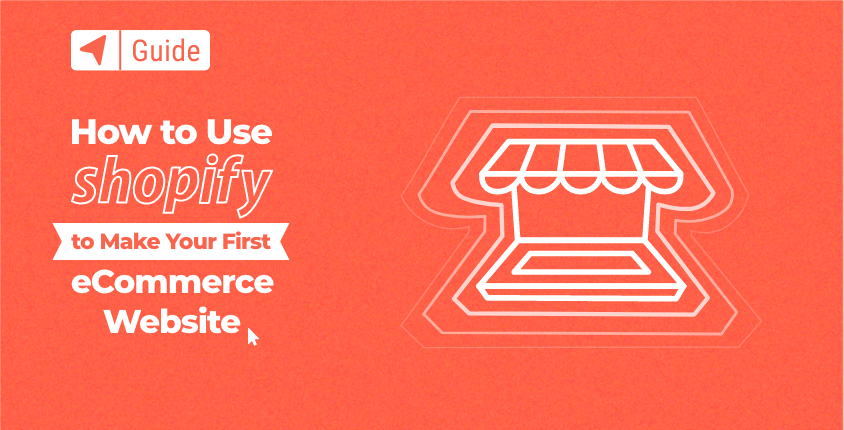
Ao contrário de muitos outros construtores de sites que pretendem agradar a todos, Shopify concentra-se em apenas uma coisa. Como você já pode imaginar pelo nome, tudo no Shopify está relacionado à criação e gerenciamento de lojas online.
Esta plataforma popular com mais de 1.7 milhões de usuários, permite que qualquer pessoa inicie um teste gratuito de 14 dias. Durante esse período, você pode criar sua primeira loja online, adicionar um produto e personalizar um tema para criar um site de comércio eletrônico bonito. Este tempo é mais que suficiente para entenda o que o Shopify pode fazer para você.
Se gostar, você pode aderir a um plano pago a qualquer momento e publicar sua primeira loja online.
Como fazer um site usando Shopify em 8 etapas fáceis
- Passo #1: Crie uma nova conta no Shopify
- Etapa 2: adicione seu primeiro produto
- Passo #3: Escolha um tema
- Etapa 4: faça alterações no design do site da sua loja online
- Etapa 5: adicione um blog ao seu site de comércio eletrônico
- Passo #6: Conheça o painel
- Etapa 7: adicione funcionalidades extras ao seu site Shopify
- Passo #8: Otimizando o site
Todo esse processo é simples, mas deixe-me orientá-lo passo a passo para que você tenha certeza de que acertará tudo na primeira vez.
Passo #1: Crie uma nova conta no Shopify
Sua jornada no Shopify começa no site deles, onde você criará uma conta, passará algum tempo modificando seu próprio site e gerenciando sua loja.
1. Vamos para Shopify.com.
2. Clique no botão “Iniciar teste gratuito”.
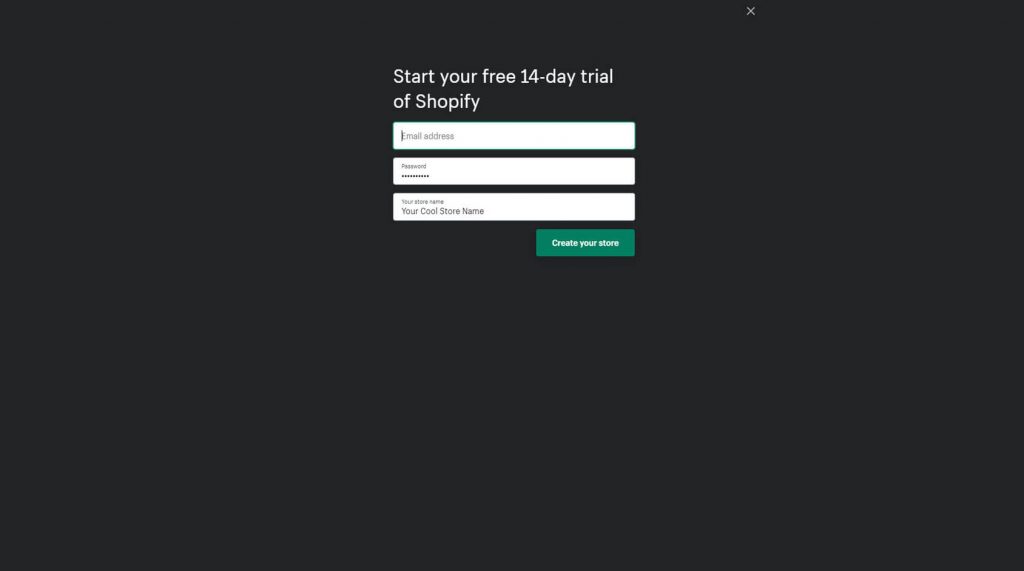
3. Digite seu endereço de e-mail novamente em uma nova janela pop-up, escolha uma senha e adicione o nome exclusivo da sua loja.
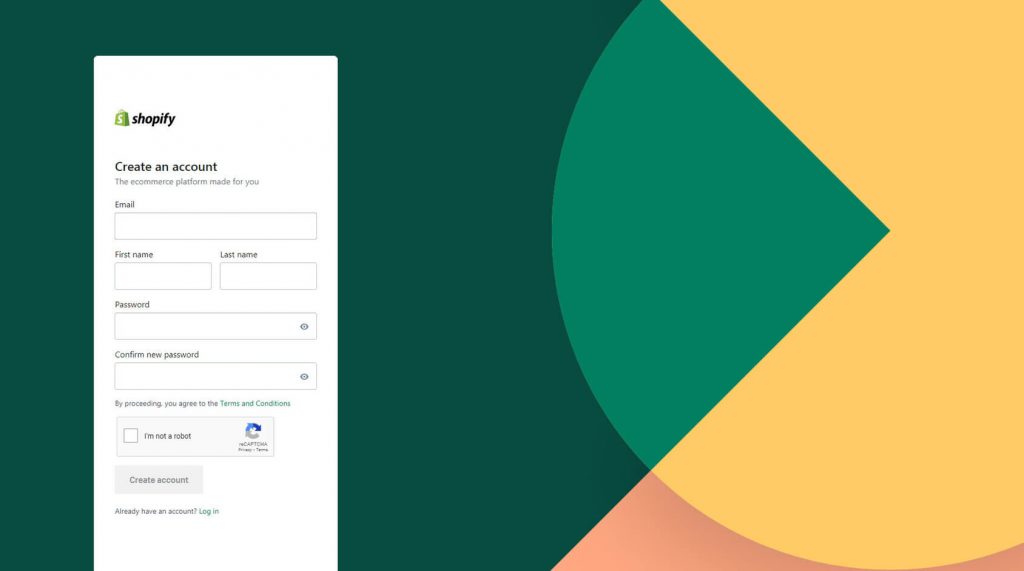
4. Clique no botão “Crie sua loja”.
5. Preencha os dados novamente e clique no botão “Criar conta”.
Depois disso, você verá uma tela de carregamento minimalista onde o Shopify mostrará o que está acontecendo no backend (na verdade não é importante, mas é divertido de assistir). Após alguns segundos, sua conta e sua loja estarão prontas.
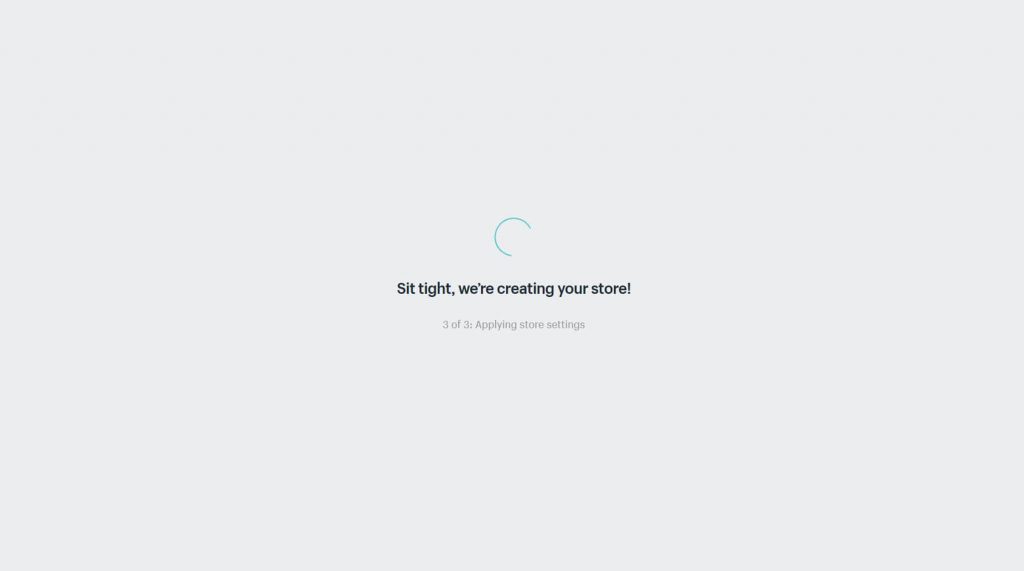
Se você quer mesmo criar sua loja, sugiro responder às perguntas que aparecem na próxima tela. Não se preocupe; não há problemas de matemática. São apenas algumas perguntas sobre o seu novo site que ajudarão o Shopify a configurar sua conta. Você também pode optar por pular as etapas, se desejar. De qualquer forma, você verá o painel que contém todos os elementos cruciais para a construção do seu site.
Etapa 2: adicione seu primeiro produto
A primeira coisa que você verá ao acessar o painel é um botão que permite adicionar um novo produto. Este é apenas mais um lembrete de que o Shopify está totalmente focado na criação de lojas online. Em vez de fornecer temas e cores para trabalhar, ele se concentra em gerenciar seus produtos na primeira vez que você faz login. Afinal, você está criando uma loja online, não um blog.
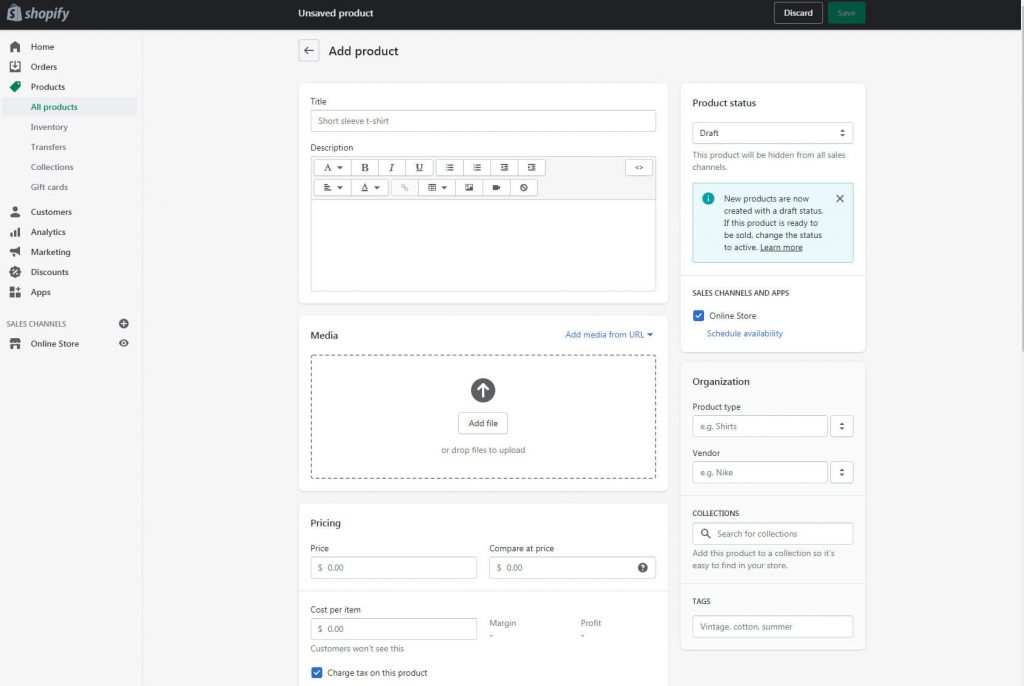
Para começar, clique no botão “Adicionar Produto”. Um editor simples e bonito aparecerá, permitindo que você insira os detalhes sobre seu primeiro produto. É aqui que você escreve o título e as descrições do produto, adiciona arquivos de mídia, define preços, adiciona SKU e códigos de barras e tudo mais que você precisa para vender seu primeiro produto online.
Não se esqueça de dar uma olhada no lado direito da tela, onde você pode adicionar tags, escolher tipos de produtos, inserir fornecedores e muito mais. Quando estiver pronto para publicar seu primeiro produto, vá para o canto superior direito da tela, onde você poderá alterar seu status de rascunho para ativo.
Acredite ou não, isso é tudo que você precisa fazer para adicionar seu primeiro produto!
Passo #3: Escolha um tema
A segunda etapa para criar sua loja Shopify é personalizar um tema. Volte para o painel e selecione a segunda guia da lista, apropriadamente chamada “Personalizar tema”. Clique no botão para avançar.
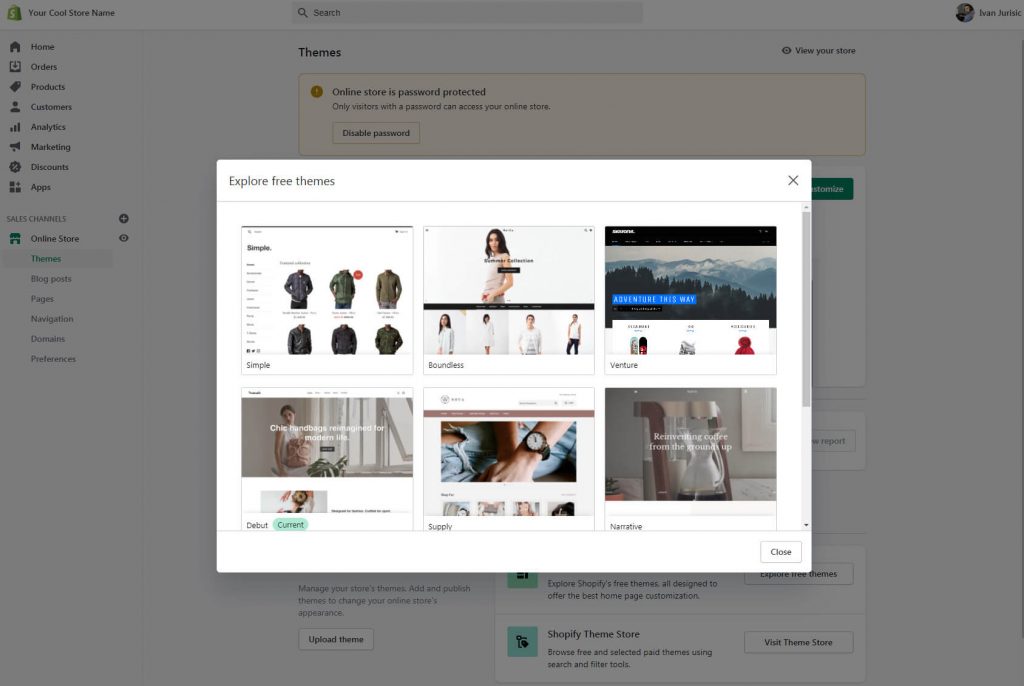
O primeiro item que aparecerá é o tema atual que está ativo em seu site recém-criado. Antes de clicar no botão “Personalizar”, vá até a parte inferior da tela onde você encontra a biblioteca de temas. Este é o local para explorar temas gratuitos ou visitar a loja temática do Shopify que abriga modelos premium. São modelos pagos que geralmente têm melhor aparência e contêm mais recursos do que os gratuitos.
Depois de escolher um novo tema, você verá sua imagem e poderá selecionar alguns estilos. Não tenha pressa e navegue pela lista até encontrar um tema que realmente goste. Em seguida, clique no botão “Adicionar à biblioteca” que carregará o modelo em sua conta para que você possa começar a trabalhar nele.
Agora você está pronto para começar a personalizar seu tema. Clique no botão “Personalizar” ao lado do tema que você selecionou.
Quando o editor carregar em seu navegador, você estará pronto para começar a modificar seu site.
Etapa 4: faça alterações no design do site da sua loja online
Ao contrário de outras construtores de sites populares que permitem que você clique no tema para revelar suas opções, o Shopify é mais simples. O editor mostra um menu no lado esquerdo da tela, enquanto a maior parte da tela mostra uma prévia do seu site em seu estado atual.
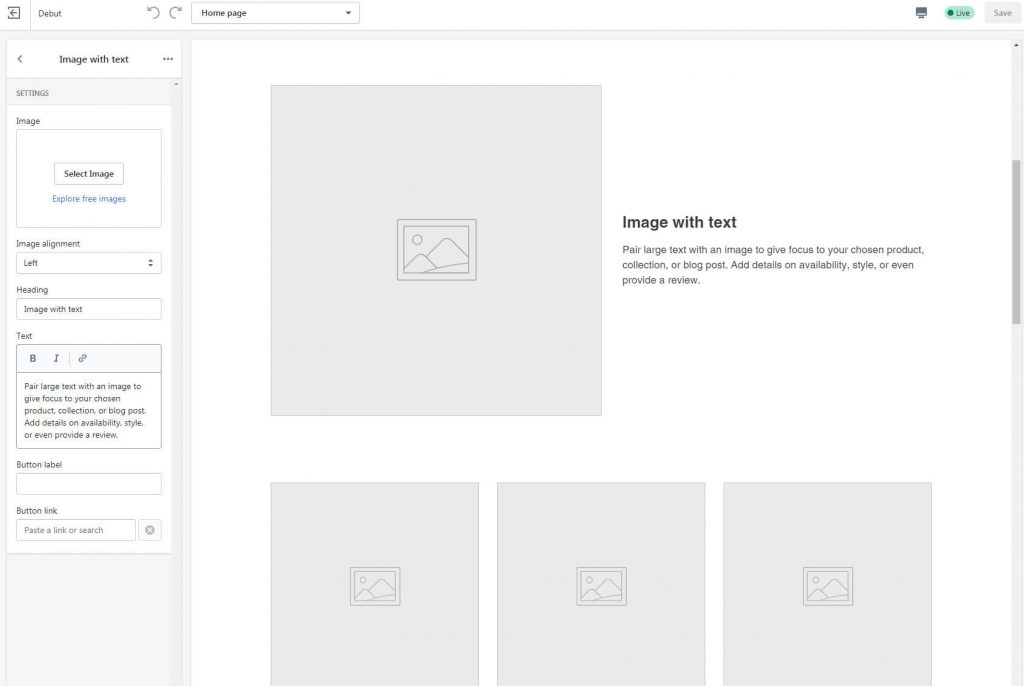
Para modificar seu novo site, você pode navegar pelo menu e alterar o cabeçalho, imagens, colunas de texto, coleções, galerias e assim por diante até chegar ao rodapé.
Cada elemento vem com seu próprio conjunto de opções, então não tenha pressa e analise todas elas.
Etapa 5: adicione um blog ao seu site de comércio eletrônico
Sim, o objetivo do Shopify é criar lojas online, mas isso não significa que você não deva ter um blog para escrever sobre suas experiências ou os produtos que vende.
Se desejar adicionar um blog, você ficará feliz em saber que o Shopify vem com um recurso simples de blog que pode ser configurado muito rapidamente.
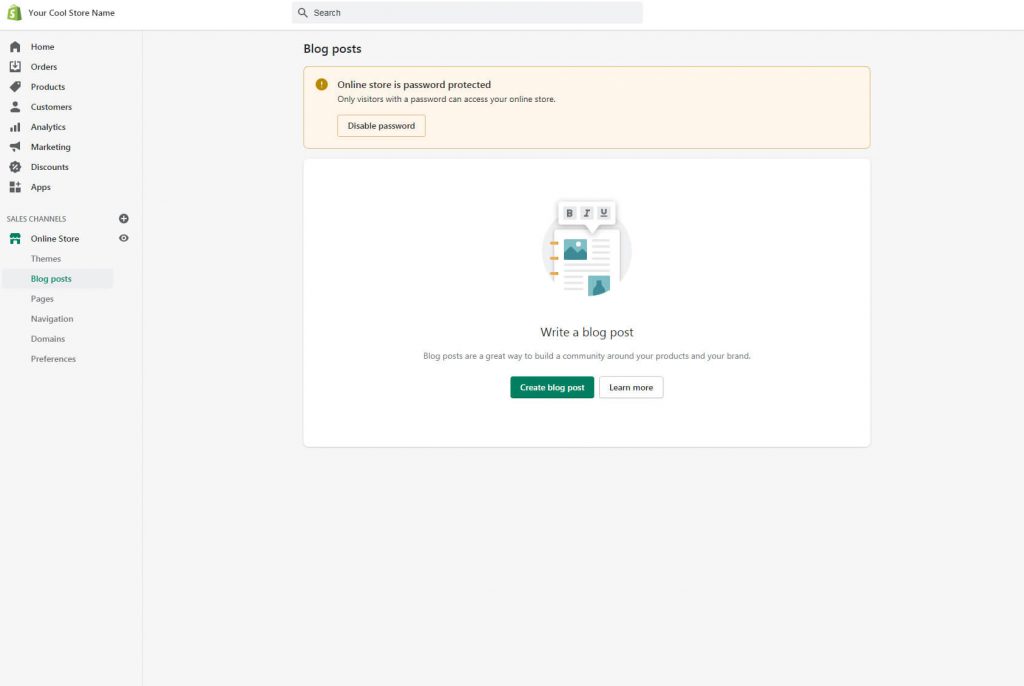
- No menu principal do painel, encontre o botão “Loja Online” e clique nele.
- Selecione “Postagens de blog”.
- Clique no botão “Criar postagem no blog”.
Um novo editor aparecerá, permitindo que você crie sua primeira postagem no blog. Honestamente, não espere muito dos recursos de blog do Shopify. Praticamente tudo o que você pode fazer é adicionar um título e conteúdo, definir uma imagem em destaque, adicionar tags e mais alguns recursos, e pronto.
Se o seu foco principal é vender e você deseja escrever uma postagem no blog ocasionalmente, isso será mais que suficiente. Se você quiser concentre-se mais em blogs, então você deve explorar outras plataformas como WordPress ou mesmo Wix.
Passo #6: Conheça o painel
Ao fazer login no Shopify, o painel é a primeira coisa que você verá. Este é o lugar que conecta você a todos os outros segmentos do editor.
No centro da página você poderá seguir os primeiros passos e adicionar seu produto, personalizar temas, adicionar domínios e configurar pagamentos.
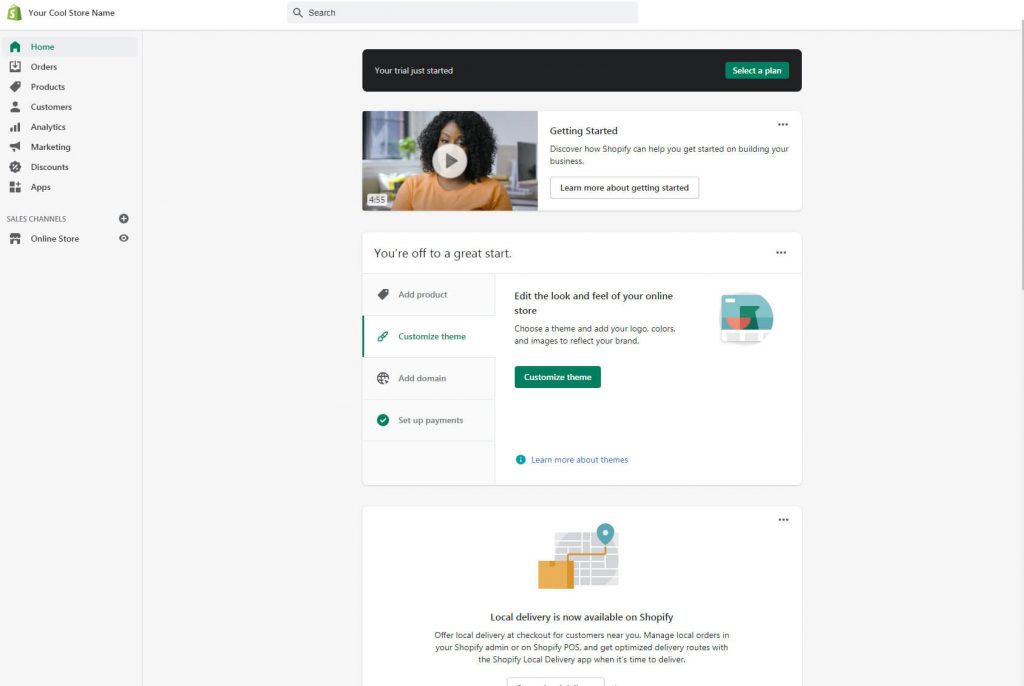
Você sempre pode acessar as configurações da sua conta no canto superior direito. Ao clicar em seu nome e imagem, você terá acesso ao gerenciamento de sua conta, à central de ajuda e aos fóruns, contratará um especialista do Shopify ou aprenderá sobre os atalhos de teclado.
No lado esquerdo você encontrará o menu principal. Ele contém links para todas as suas páginas essenciais. Este é o lugar para gerenciar seus pedidos, produtos e clientes, ver análises, começar a trabalhar em seus esforços de marketing, administrar descontos e acessar o editor. Uma das opções também dá acesso a Apps.
As configurações principais estão disponíveis no canto inferior esquerdo do painel.
Etapa 7: adicione funcionalidades extras ao seu site Shopify
A App Store da Shopify é um local que contém aplicativos adicionais que você pode usar para aprimorar seu site. Existem cerca de 6000 aplicativos na loja de aplicativos Shopify. Escolhendo os aplicativos certos para sua loja online pode ajudá-lo a melhorar seu site.
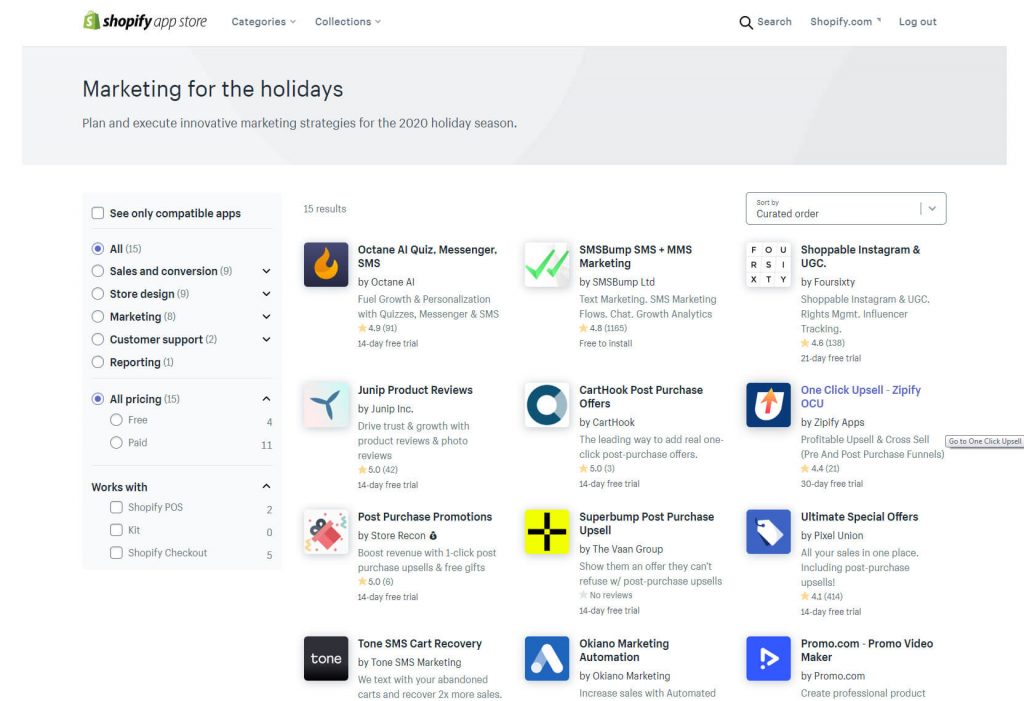
Aqui você encontrará aplicativos de mensagens e questionários, aplicativos de marketing de texto, ferramentas de recuperação de carrinho e assim por diante.
Sinta-se à vontade para navegar, mas observe que esses aplicativos não são gratuitos. A maioria deles tem um teste gratuito de 14 dias, mas você terá que pagar por qualquer aplicativo que decidir usar em seu site ativo após o período de teste.
Passo #8: Otimizando o site
Antes de tornar seu site público, é fundamental que você faça tudo ao seu alcance para otimizá-lo para mecanismos de busca e mídias sociais.
Felizmente, o Shopify torna isso mais fácil. Se clicar no item de menu “Loja Online” no menu lateral esquerdo, encontrará preferências que revelam diversas opções de otimização. Aqui você pode personalizar os títulos da página inicial e as meta descrições, que são importantes para o Google e outros mecanismos de pesquisa. Você também pode adicionar uma imagem de compartilhamento social que permite compartilhar suas páginas nas redes sociais com uma imagem adequada.
Se você deseja acompanhar as estatísticas do seu site via Google Analytics e Facebook Pixel, este é o local para colar o código desses serviços.
Publique sua loja online para torná-la ativa
Depois de concluir todas as etapas anteriores, finalmente é hora de publicar seu site Shopify. Se você ainda estiver em um teste gratuito, observe que terá que escolher um plano pago para publicar seu site.
Depois de atualizar sua conta, publicar seu site está a apenas um clique de distância.
Se, por algum motivo, o seu novo site não estiver aparecendo, consulte nosso breve tutorial: Por que meu Shopify não está funcionando? (4 possíveis soluções)
Perguntas Frequentes:
Embora você possa experimentar o Shopify gratuitamente durante os primeiros 14 dias, o uso do serviço não é gratuito. Durante este teste de duas semanas, você pode testar o Shopify, criar seu site e ver todos os seus recursos. No entanto, ao decidir tornar seu site público e continuar trabalhando nele após o período de teste, você terá que escolher um plano de preços adequado ao seu negócio.
Shopify vem com um editor fácil de usar que permite a qualquer pessoa criar um site online. Você não precisa ser designer ou saber nada sobre web para criar um site personalizado. Escolher e personalizar temas é divertido e fácil, e tudo que você precisa saber é como fazer upload de imagens e modificar texto.
Se você tiver um domínio personalizado, é fácil conectá-lo ao site do Shopify a partir do administrador da loja. Você também pode comprar um novo nome de domínio por meio do Shopify ou de qualquer provedor terceirizado e conectá-lo à sua nova loja online.
Confira nossa ferramenta para gerar nomes de criativos + verificar domínios disponíveis.
Conclusão
Para quem está tentando construir sua primeira loja online, o Shopify é definitivamente uma plataforma que vale a pena considerar.
Criando um Site de comércio eletrônico com o Shopify é divertido e fácil, e você pode lançar sua primeira loja em questão de dias. Embora não seja gratuito, definitivamente vale o dinheiro gasto, especialmente se você é um indivíduo que não tem conhecimento tecnológico e deseja criar sozinho uma loja online totalmente funcional.